从计算机发送传真
介绍在计算机上将应用程序创建的文档作为传真发送的基本步骤。
此外,请参阅关于驱动程序设置屏幕中项目的帮助。
 注释
注释使用通过WSD端口连接的设备时,在设备上启用[使用WSD]。
先决条件
如果无法检索设备信息,则您需要手动设置设备中安装的选件。
步骤
1.
在应用程序中打开文档 → 显示打印屏幕。
2.
选择所使用的设备 → 单击[首选项]。
根据应用程序的不同,[首选项] 可能被称作“打印机属性”或“属性”。
如果不需要详细的传真传输设置,可以单击[打印]或[确定],然后转到步骤5.
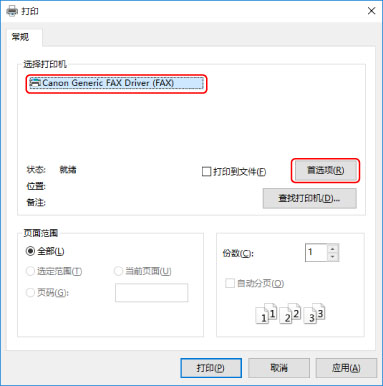
3.
在驱动程序的打印设置屏幕中,设置必要的项目 → 单击[确定]。
必要时,切换页面配置其他设置。
[选择收件人]页 > [保存已发送传真信息和图像]、[封面页]和[详细设置]也可以于发送传真时在步骤5.中进行设置。
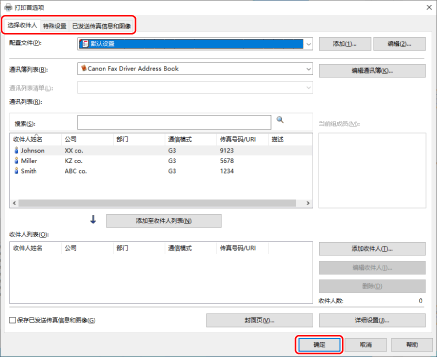
4.
单击应用程序打印屏幕中的[打印]或[确定]。
在显示的[传真发送设置]屏幕中指定目的地。
从通讯簿指定目的地时
(1) 显示[选择收件人]页。
(2) 从 [通讯簿列表] 中选择通讯簿。
如果在 [通讯列表清单] 中显示子通讯簿,请选择目标子通讯簿。
(3) 选择收件人 → 单击 [添加至收件人列表]。
直接输入目的地时
(1) 显示[输入收件人]页。
(2) 从[通信模式]中选择要使用的通信模式。
(3) 选择[传真号码/URI] → 指定[传真号码]或[URI]。
必要时,设置其他项目。
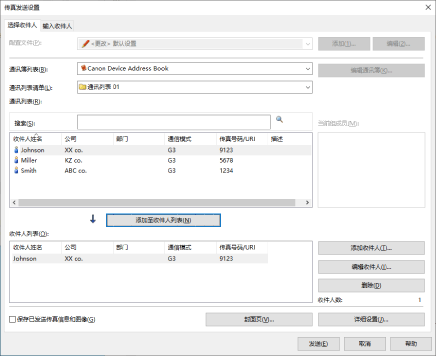
6.
在[传真发送设置]屏幕中,单击[发送]。
显示确认对话框时,确认收件人名称和收件人传真号码,然后单击 [确定]。
 注释
注释要取消发送,请单击 [传真发送设置] 屏幕上的 [取消]。
对于某些应用程序,即使成功取消了发送,也可能会显示错误消息。在这种情况下,请单击 [确定]。